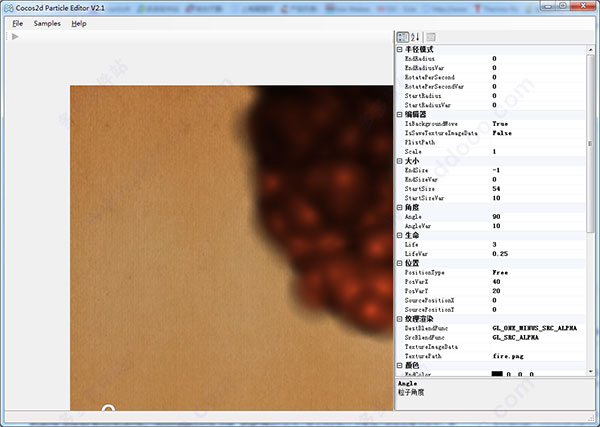
软件特色
1、把粒子系统封装的很简单易用,使用粒子编辑器,几行代码就可以高效的运行你想要的粒子效果。2、粒子都使用同一纹理,按照设定的参数,执行动作或者大小变化,颜色变化。
3、可以直接对粒子效果设定对应的纹理setTexture。
4、分享了一个粒子效果批处理节点(CCParticleBatchNode)使用这个批处理节点来渲染纹理。
particleeditor功能说明
1、半径模式这种只有围绕中心运动,这个下面的参数要有效。
2、编辑器
IsBackgroundMove背景是否动,Scale缩放。
3、大小
粒子的开始大小和结束大小。
4、角度
粒子的运动方向(-90)垂直朝下。
5、生命
粒子生命。
6、位置
设置PosVar值就可以了,SourcePosition不用管设置资源的。
7、纹理渲染
对于一般情况,只需要记住:“知识兔最常使用的CC_BLEND_SRC和CC_BLEND_DST分别对应GL_ONE和GL_ONE_MINUS_SRC_ALPHA”。
8、颜色
StartColor、EndColor、StartColorVar、EndColorVar这4个属性代表着粒子的初始颜色、结束颜色以及其浮动值。
9、重力模式
重力、速度等的设置。
10、自旋
粒子的旋转。
particleeditor使用方法
1、先上传demo代码如ParticleTestScene.h
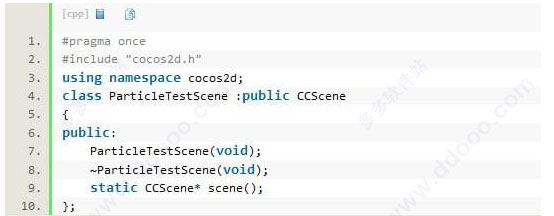
ParticleTestScene.cpp
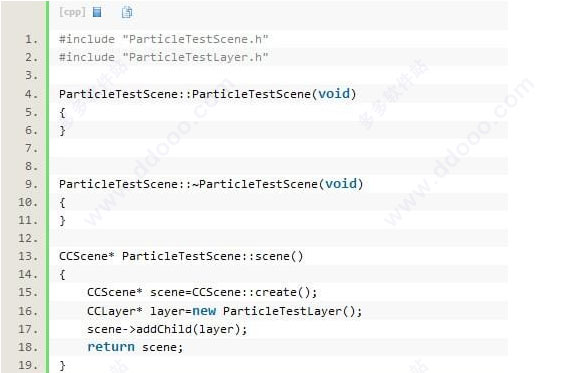
ParticleTestLayer.h
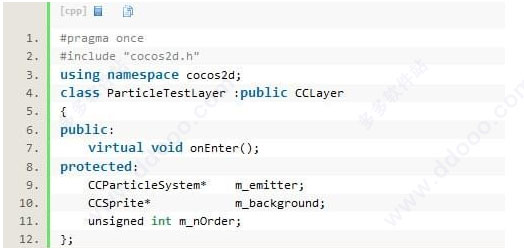
PartileTestLayer.cpp
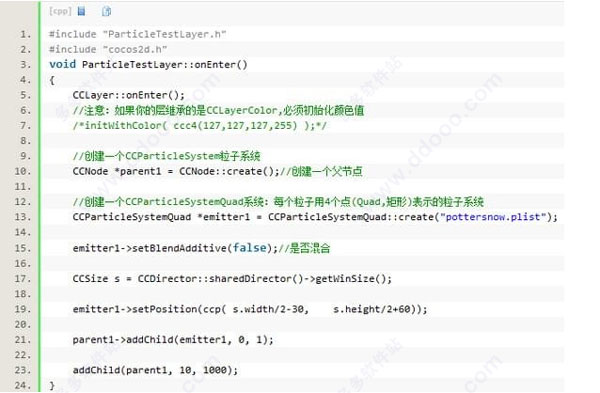
2、然后即可再软件界面框中查看运行效果。
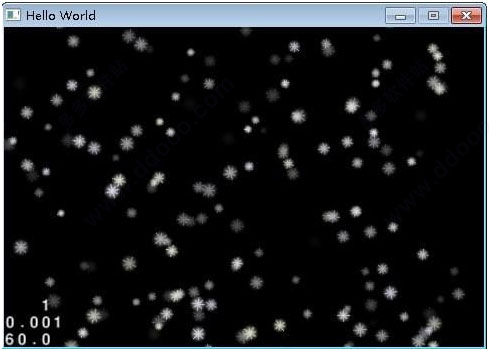
常见问题
1、CCParticleSystem加载.plist文件时没有读取EmissionRate的值?①实际上,它是由粒子数量上限除以粒子生命期算出来的。
②这是CCParticleSystem加载.plist文件的问题,临时的解决办法就是,在加载.plist文件后,再手工调用setEmissionRate设置每秒的发射量。
③然后导出.plist文件,然后将其对应的图片,一同copy到新建工程的Resource文件夹下。>
下载仅供下载体验和测试学习,不得商用和正当使用。
下载体验
